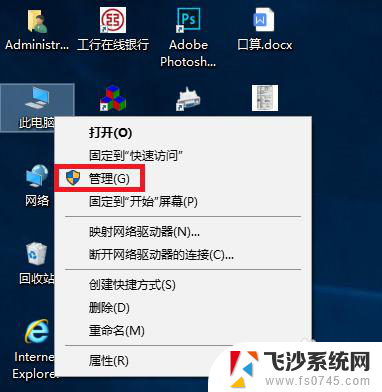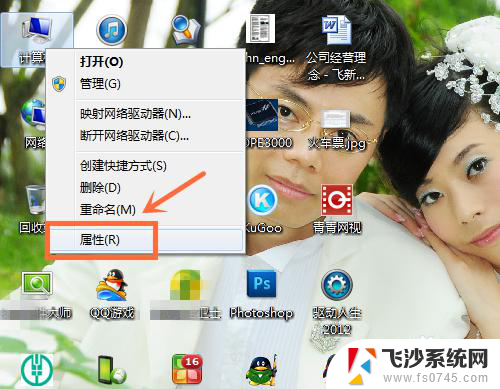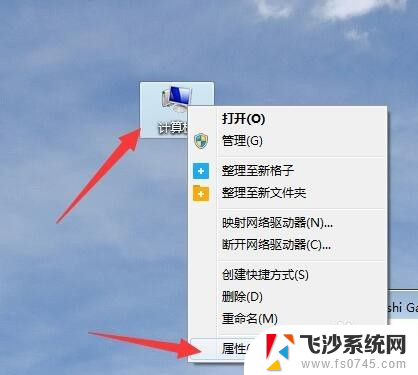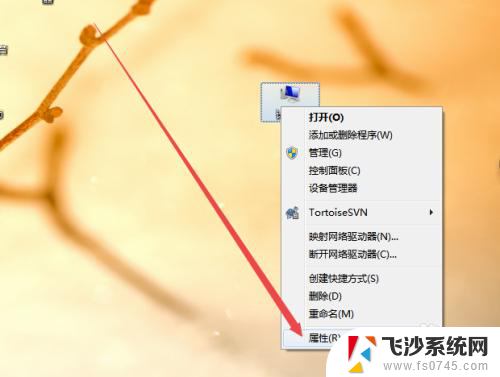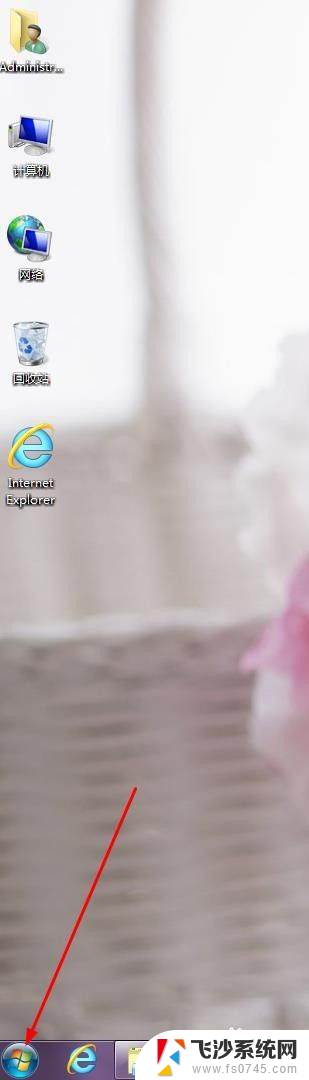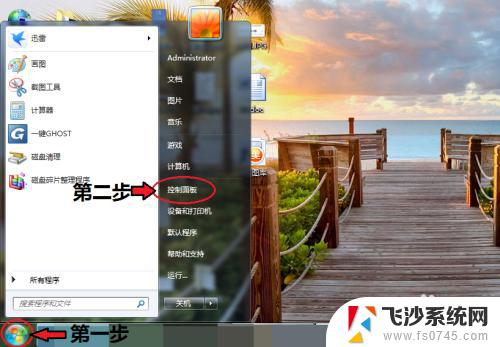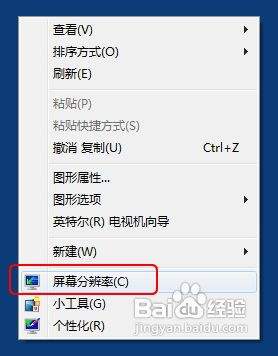win7怎么查看实时网速 电脑如何查看实时网速的方法
更新时间:2023-09-12 13:06:04作者:xtyang
win7怎么查看实时网速,在如今信息高速发展的时代,网络已经成为我们生活中不可或缺的一部分,随着人们对网络速度的要求越来越高,了解自己电脑的实时网速成为了一个必要的技能。在Windows 7操作系统中,我们应该如何查看实时网速呢?下面将介绍几种简单的方法,让您轻松掌握。无论是为了监控网速的稳定性,还是为了解决网速问题,这些方法都能够帮助您更好地掌握自己的网络情况。接下来让我们一起来了解一下吧!
步骤如下:
1.我们找到桌面最下方的任务栏,如图。

2.右击打开任务栏,选择打开任务管理器,如图。
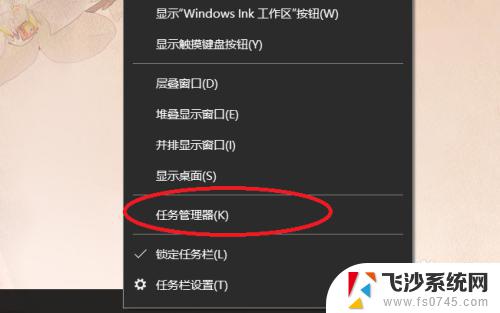
3.在任务管理器中,我们找到性能选项。
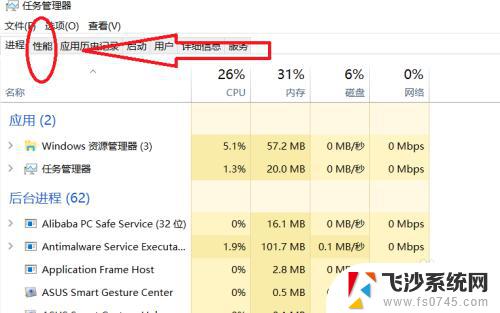
4.在性能选项中,我们找到有数据跳动的网卡。如图。
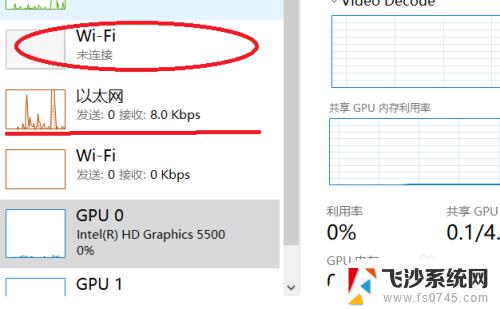
5.点击该网卡,我们会看到网速的实时吞吐量。也就是我们的实时网速。
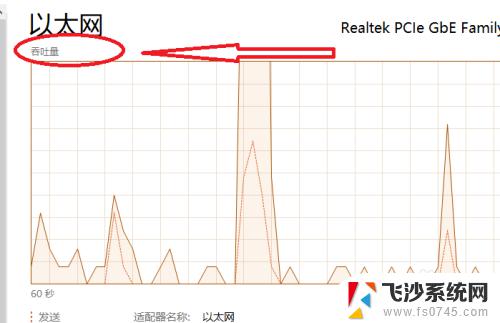
6.最后,在下方。我们也可以看到电脑的实时网速和ip地址等数据。
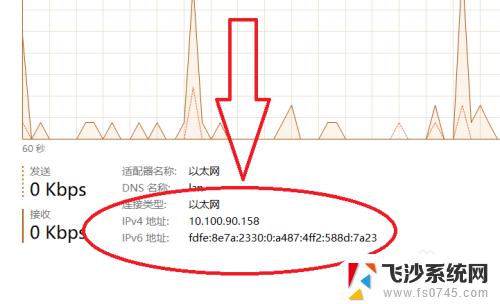
这就是关于win7如何查看实时网速的全部内容,如果有用户遇到相同的情况,可以按照小编的方法进行解决。